'>
Windows 컴퓨터에서 무선 인터넷 연결 문제가 있습니까? 무선 LAN 카드 드라이버를 업데이트하는 것이 좋습니다. 오늘이 게시물에서는 올바른 방법을 배우게됩니다. Realtek RTL8811AU 무선 LAN 802.11ac 드라이버 Windows 운영 체제 용.
두 가지 방법이 있습니다. 올바른 Realtek RTL8811AU 드라이버 얻기 :
수동으로 – 이러한 방식으로 드라이버를 업데이트하려면 약간의 컴퓨터 기술과 인내심이 필요합니다. 온라인에서 정확한 드라이버를 찾아 다운로드하여 단계별로 설치해야하기 때문입니다.
또는
자동 (권장) – 이것은 가장 빠르고 쉬운 옵션입니다. 몇 번의 마우스 클릭만으로 모든 작업이 완료됩니다. 컴퓨터 초보자도 쉽게 사용할 수 있습니다.
중대한: 드라이버를 다운로드하려면 컴퓨터에 인터넷 연결이 필요합니다. 드라이버로 인해 컴퓨터의 인터넷 연결이 끊어지는 경우 컴퓨터를 다음에 연결할 수 있습니다. 유선 연결 대신 또는 시도 할 수 있습니다 오프라인 검사 드라이버의 기능 문제가있는 컴퓨터에 인터넷없이 드라이버를 쉽게 설치할 수 있습니다.옵션 1 : 최신 Realtek RTL8811AU 드라이버를 수동으로 다운로드 및 설치
Realtek은 드라이버를 계속 업데이트합니다. 올바른 최신 버전을 얻으려면 다음 단계를 따르십시오.
- 공식으로 이동 Realtek 드라이버 다운로드 웹 사이트 .
- 고르다 통신 네트워크 IC > 무선 LAN IC > WLAN 아무것도 > USB > 소프트웨어 .

- 딸깍 하는 소리 글로벌 드라이버 패키지를 다운로드합니다.
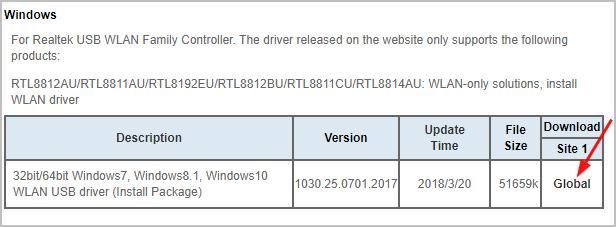
- zip 파일의 압축을 풀고 .exe 파일을 두 번 클릭하여 화면의 지시에 따라 드라이버 설치를 완료합니다.
그런 다음 문제없이 Windows 시스템을 Wi-Fi에 연결합니다.
옵션 2 : Realtek RTL8811AU 드라이버 자동 업데이트
Realtek RTL8811AU 드라이버를 수동으로 업데이트 할 시간, 인내 또는 컴퓨터 기술이없는 경우 다음을 통해 자동으로 업데이트 할 수 있습니다. 쉬운 드라이버 .
Driver Easy는 시스템을 자동으로 인식하고 올바른 드라이버를 찾습니다. 컴퓨터가 실행중인 시스템을 정확히 알 필요가 없으며 잘못된 드라이버를 다운로드하여 설치할 위험이 없으며 설치시 실수 할 염려가 없습니다.
다음 중 하나를 사용하여 드라이버를 자동으로 업데이트 할 수 있습니다. 비어 있는 아니면 그 에 대한 Driver Easy 버전. 하지만 Pro 버전에서는 2 번 클릭 :
- 다운로드 Driver Easy를 설치하십시오.
- Driver Easy를 실행하고 지금 검색 . 그러면 Driver Easy가 컴퓨터를 스캔하고 문제가있는 드라이버를 감지합니다.
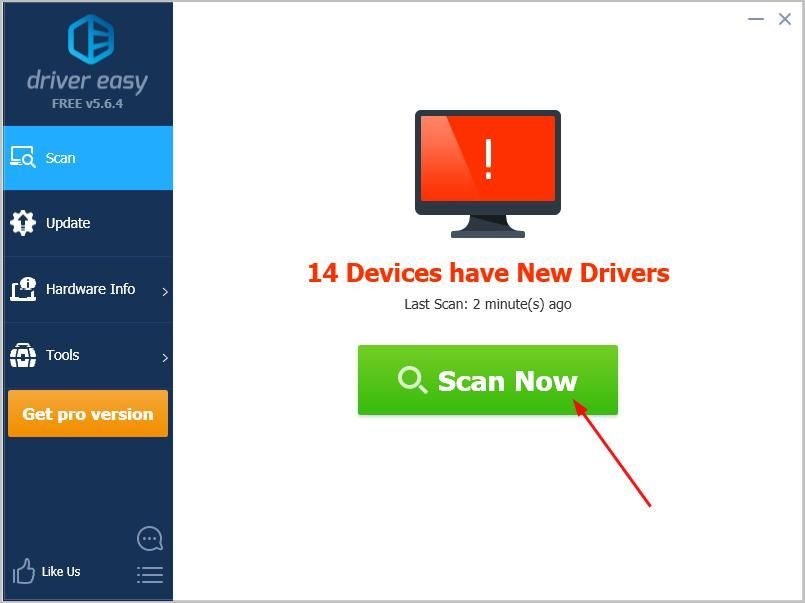
- 딸깍 하는 소리 모두 업데이트 시스템에 누락되었거나 오래된 모든 드라이버의 올바른 버전을 자동으로 다운로드하고 설치하려면 프로 버전 – 모두 업데이트를 클릭하면 업그레이드하라는 메시지가 표시됩니다.
노트 : 원하는 경우 무료로 할 수 있지만 부분적으로는 수동입니다.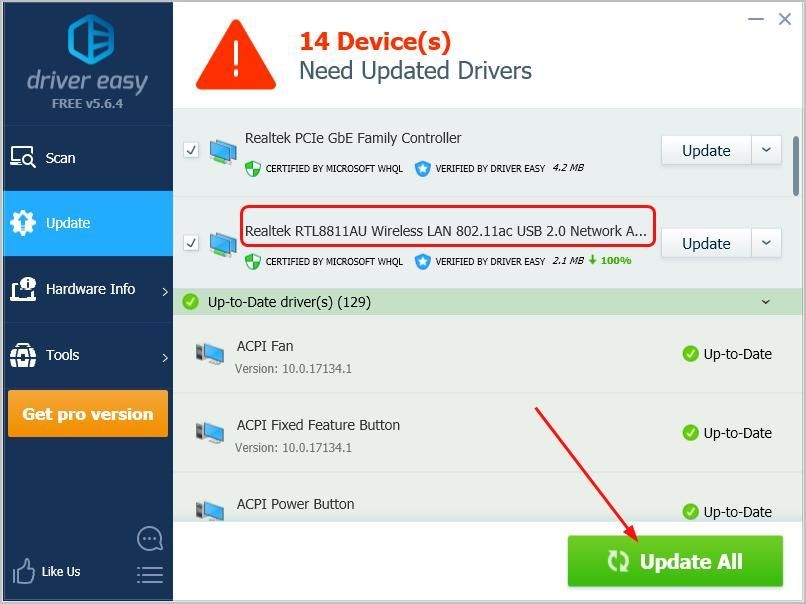

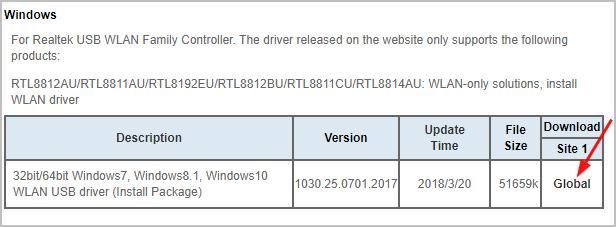
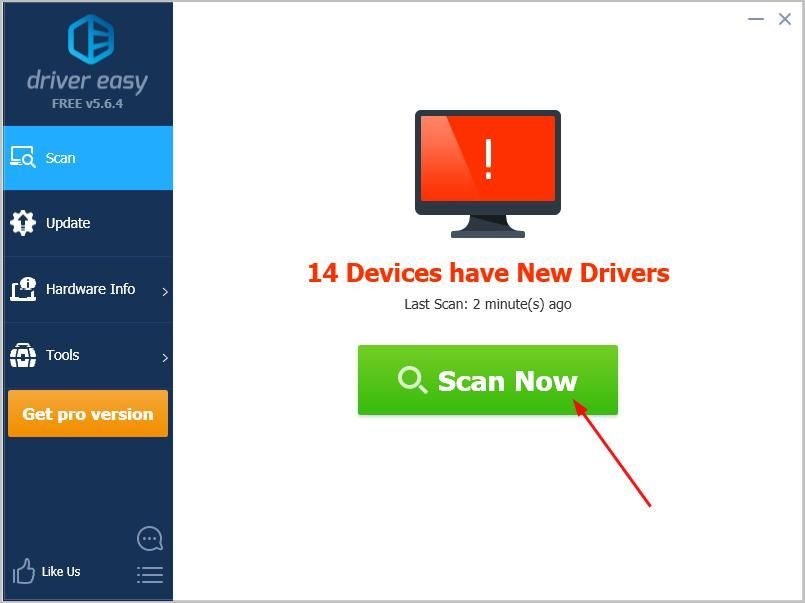
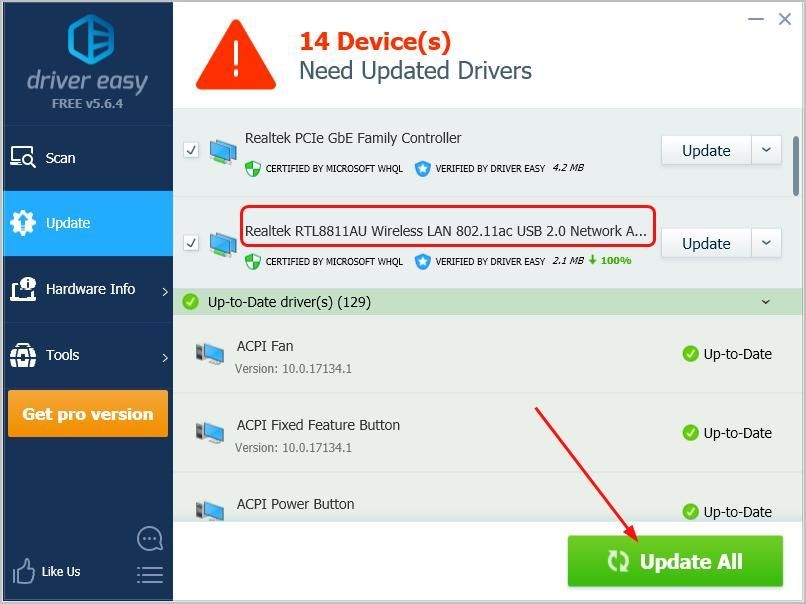

![[수정됨] Lenovo 키보드 백라이트가 작동하지 않음](https://letmeknow.ch/img/knowledge/94/lenovo-keyboard-backlight-not-working.jpg)

![[해결됨] Steam에서 Steam 서버에 연결하는 데 문제가 있습니다.](https://letmeknow.ch/img/knowledge/43/steam-is-having-trouble-connecting-steam-servers.jpg)

![[수정됨] Windows SmartScreen에 지금 연결할 수 없음](https://letmeknow.ch/img/knowledge/49/windows-smartscreen-can-t-be-reached-right-now.png)
